Di Asha Nayak
Binkw32.dll fornisce la funzionalità di "Bink Video", utilizzato da molti giochi per PC. Questa DLL è stata sviluppata da RAD Game Tools, Inc. Di solito binkw32.dll viene installato come parte del gioco, ma se viene visualizzato il messaggio di errore, le possibilità di corruzione della voce di registro per la DLL o la DLL stessa vengono danneggiate o eliminate. La reinstallazione della DLL può risolvere il problema. Vediamo come reinstallare manualmente la DLL.
Passaggi per correggere l'errore mancante del file binkw32.dll
Passaggio 1: apri il collegamento per scaricare binkw32.dll.
Passaggio 2: controlla l'ultima versione DLL disponibile per il download e fai clic su Scarica.
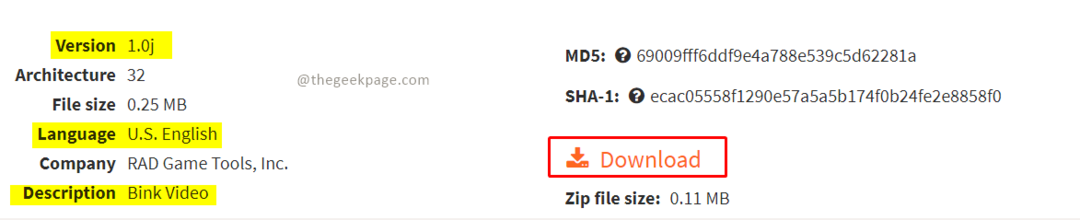
Nota: l'ultima versione del file sarà sempre disponibile in cima all'elenco dei download. Inoltre, puoi controllare la lingua e la descrizione prima di scaricare il file.
Passaggio 3: una volta completato il download del file zip, apri il file zip, quindi seleziona e copia il file binkw32.dll al suo interno.
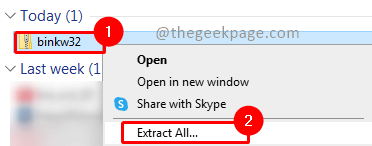
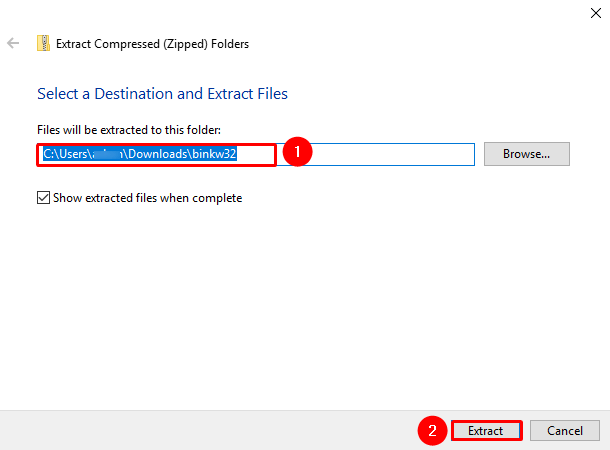
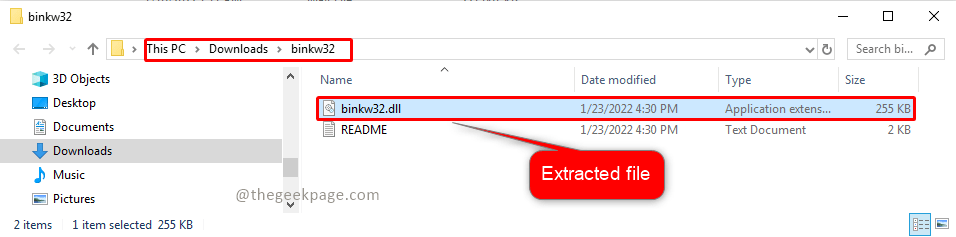
Passaggio 4: ora devi incollare il file scaricato nel percorso sottostante. Clic Continua nella finestra di dialogo di conferma che compare per l'azione di copia del file. Clic sì nel popup Controllo account utente (UAC) quando viene visualizzato.
C:\Windows\System32
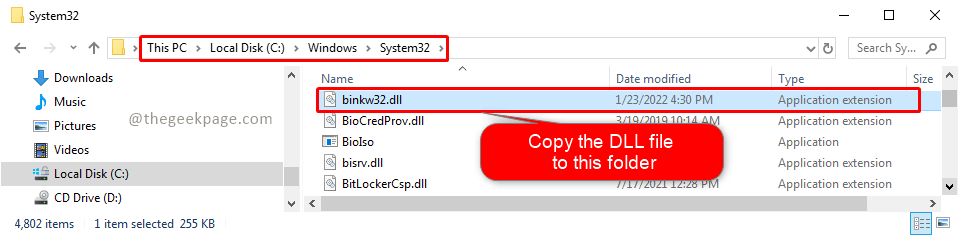

Nota: È sempre meglio conservare un backup del file dll originale, se presente, prima di copiarlo nella cartella.
Passaggio 5: ora riavvia il sistema e controlla se il problema è stato risolto. Molto probabilmente il tuo errore deve essere risolto ormai. Se stai ancora affrontando il problema, segui i passaggi seguenti.
Passaggio 6: ora copia di nuovo binkw32.dll dalla cartella scaricata e incollalo nel percorso seguente. premere Continua nel popup di conferma per l'azione di copia. Clic sì nel popup Controllo account utente (UAC).
C:\Windows\SysWOW64
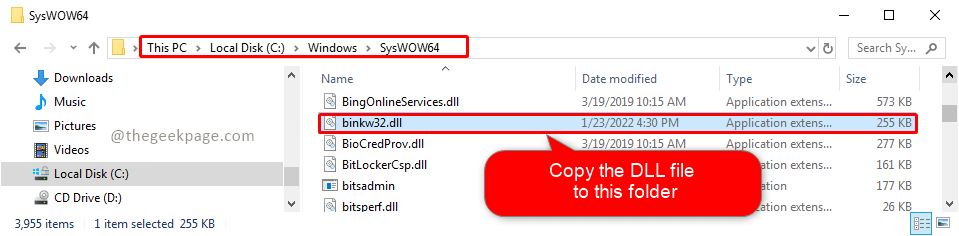

Passaggio 7: ora riavvia il sistema e verifica se il problema è stato risolto.
Spero che il tuo problema sia stato risolto ora e che tu torni a giocare senza problemi. Se questo articolo è stato utile commenta e facci sapere. Grazie per aver letto. Buona lettura!!


